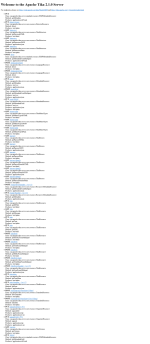EDvonSchleck
Gesperrt
- Registriert
- 06. März 2018
- Beiträge
- 4.703
- Reaktionspunkte
- 1.122
- Punkte
- 214
@ThomasKue, der Standard-Gotenberg-Port 3000, welcher in der Anleitung auf 3044 geändert wurde ist nicht durch die Diskstation belegt. In der Beschreibung von Paperless-ngx ist der Port 3000 definiert. Dem entsprechend habe ich bei der Nachrüstung der beiden Container (Tika & Gotenberg) für Office auf die Standardports gesetzt. Entsprechen sehen die Ports in Gotenberg folgendermaßen aus:
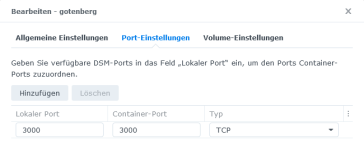
Was dein Fehler betrifft gibt die Anleitung für den Paperless-Container einen anderen Pfad für den GOTENBERG_ENDPOINT an: siehe Tabelle unten
Die URL, welche bei Marius angegeben wurde, stammt noch aus Paperless-ng Zeiten um einen Bug zu umgehen. Das ist aber schon lange nicht mehr der Fall und überflüssig. Eventuell sollte Marius seine Anleitungen einmal testen oder aktualisieren anstatt auf seine Follower zu achten.
@MrNeon, damit du kannst ganz einfach über den Aufgabenplaner die beiden Container zusätzlichen installieren:
Tika
Gotenberg
Anschließend den Paperless-ngx Container bearbeiten > Erweiterte Einstellungen > hinzufügen
die 3 zusätzlichen Zeilen editieren und abschließend speichern. Bitte beachte das die neuen Container im Netzwerk "Bridge" laufen. Solltest du wie ich Naperless-ngx in einen separaten Netzwerk laufen lassen ist das in der Docker-GUI unter Netzwerk anzupassen. Wenn alle Container (5 incl. Datenbank) laufen sollte die Umwandlung von Office-Dokumenten funktionieren.
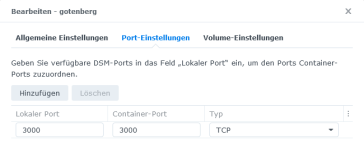
Was dein Fehler betrifft gibt die Anleitung für den Paperless-Container einen anderen Pfad für den GOTENBERG_ENDPOINT an: siehe Tabelle unten
Die URL, welche bei Marius angegeben wurde, stammt noch aus Paperless-ng Zeiten um einen Bug zu umgehen. Das ist aber schon lange nicht mehr der Fall und überflüssig. Eventuell sollte Marius seine Anleitungen einmal testen oder aktualisieren anstatt auf seine Follower zu achten.
@MrNeon, damit du kannst ganz einfach über den Aufgabenplaner die beiden Container zusätzlichen installieren:
Tika
Code:
docker run -d --name=tika \
-p 9998:9998 \
--restart=always \
ghcr.io/paperless-ngx/tikaGotenberg
Code:
docker run -d --name=gotenberg \
-p 3000:3000 \
--restart=always \
gotenberg/gotenberg:7.4 gotenberg --chromium-disable-routes=trueAnschließend den Paperless-ngx Container bearbeiten > Erweiterte Einstellungen > hinzufügen
| PAPERLESS_TIKA_ENABLED | 1 |
| PAPERLESS_TIKA_GOTENBERG_ENDPOINT | http://gotenberg:3000 |
| PAPERLESS_TIKA_ENDPOINT | http://tika:9998 |
die 3 zusätzlichen Zeilen editieren und abschließend speichern. Bitte beachte das die neuen Container im Netzwerk "Bridge" laufen. Solltest du wie ich Naperless-ngx in einen separaten Netzwerk laufen lassen ist das in der Docker-GUI unter Netzwerk anzupassen. Wenn alle Container (5 incl. Datenbank) laufen sollte die Umwandlung von Office-Dokumenten funktionieren.
Zuletzt bearbeitet: